
实验4.JPA基本用法 实验内容 创建客户表,使用MyEclipse提供的工具,根据客户表生成实体类,并生成对实体进行 操作的会话Bcan,能够完成基本的增删改查操作,编写Web客户端程序进行测试。 实验目的 ◆掌握实体类的基本概念: ◆能够在MyEclipse中创建实体类: ◆能够通过JPA完成基本的增删改查。 实验介绍(整体与本实验) 本试验要求学生对Web应用比较熟悉,对会话Bean的概念比较了解。 环境要求 服务器:Jboss6.0 集成开发环境:Eclipse8.5 MyEclipse8.6 数据库:MSq及其驱动程序 实验指导 步豫1:创建数据库表 1.(可选)启动MySql数据库 如果数据库己经启动,则不用启动。 2. 打开数据库操作视图 在主菜单中选择Window】→【Open Perspective】→【MyEclipse Database Explorer】, 如果没有找到【MyEclipse Database Explorer】,选择【Other..】,在出现的列表中选择 [MyEclipse Database Explorer 3.新建数据库连接 a)在【DB Browser】窗口中的空白位置,点击右键,弹出如图4.1所示的菜单
实验 4. JPA 基本用法 实验内容 创建客户表,使用 MyEclipse 提供的工具,根据客户表生成实体类,并生成对实体进行 操作的会话 Bean,能够完成基本的增删改查操作,编写 Web 客户端程序进行测试。 实验目的 ◆ 掌握实体类的基本概念; ◆ 能够在 MyEclipse 中创建实体类; ◆ 能够通过 JPA 完成基本的增删改查。 实验介绍(整体与本实验) 本试验要求学生对 Web 应用比较熟悉,对会话 Bean 的概念比较了解。 环境要求 服务器:Jboss6.0 集成开发环境:Eclipse8.5/MyEclipse 8.6 数据库:MySql 及其驱动程序 实验指导 步骤 1:创建数据库表 1. (可选)启动 MySql 数据库 如果数据库已经启动,则不用启动。 2. 打开数据库操作视图 在主菜单中选择【Window】→【Open Perspective】→【MyEclipse Database Explorer】, 如果没有找到【MyEclipse Database Explorer】,选择【Other…】,在出现的列表中选择 【MyEclipse Database Explorer】。 3. 新建数据库连接 a) 在【DB Browser】窗口中的空白位置,点击右键,弹出如图 4.1 所示的菜单
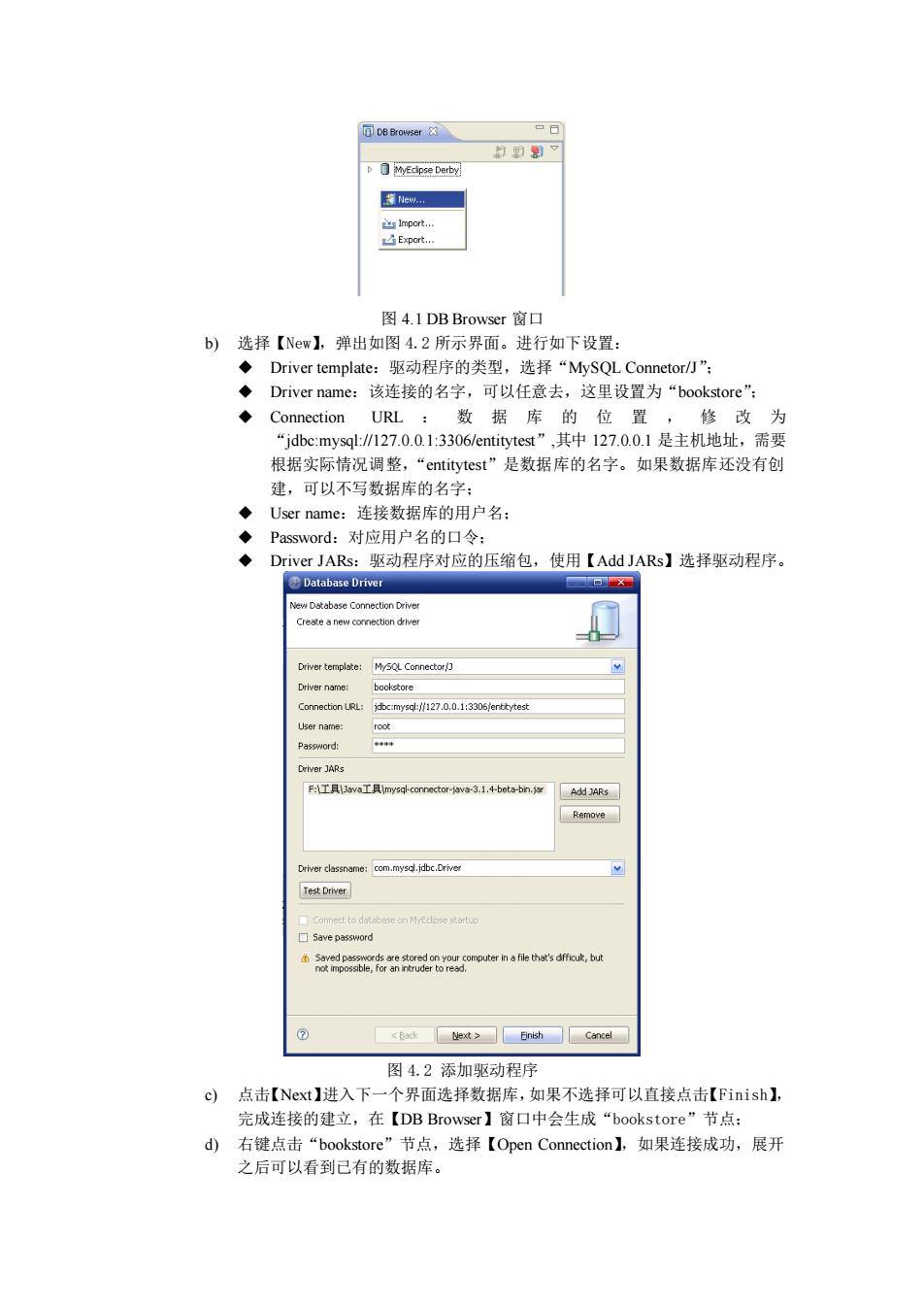
目MyEcpse Dorby 图4.1 DB Browser窗口 b)选择【New】,弹出如图4.2所示界面。进行如下设置: ◆Driver template:驱动程序的类型,选择“MySQL Connetor/小”: ◆Driver name:该连接的名字,可以任意去,这里设置为“bookstore”: ◆Connection 根据实际情况调整,“entitytest”是数据库的名字。如果数据库还没有创 建,可以不写数据库的名字: ◆User name:连接数据库的用户名: ◆Password:对应用户名的口今 ◆D 驱动程序对应的压缩包,使用【AddJARs】选择驱动程序。 rMer name mch270.0.13 cm.myad.db:.Drtver Test Driver eotearoehsehsdnctbd ctt>ntsh Cancel 图42添加驱动程序 点击【Nex】进入下一个界面选择数据库,如果不选择可以直接点击【Finish】, 完成连接的建立,在【DB Browser】窗口中会生成“bookstore”节点: d)右键点击“bookstore”节点,选择【Open Connection.】,如果连接成功,展开 之后可以看到己有的数据库
图 4.1 DB Browser 窗口 b) 选择【New】,弹出如图 4.2 所示界面。进行如下设置: ◆ Driver template:驱动程序的类型,选择“MySQL Connetor/J”; ◆ Driver name:该连接的名字,可以任意去,这里设置为“bookstore”; ◆ Connection URL :数据库的位置,修改为 “jdbc:mysql://127.0.0.1:3306/entitytest”,其中 127.0.0.1 是主机地址,需要 根据实际情况调整,“entitytest”是数据库的名字。如果数据库还没有创 建,可以不写数据库的名字; ◆ User name:连接数据库的用户名; ◆ Password:对应用户名的口令; ◆ Driver JARs:驱动程序对应的压缩包,使用【Add JARs】选择驱动程序。 图 4.2 添加驱动程序 c) 点击【Next】进入下一个界面选择数据库,如果不选择可以直接点击【Finish】, 完成连接的建立,在【DB Browser】窗口中会生成“bookstore”节点; d) 右键点击“bookstore”节点,选择【Open Connection】,如果连接成功,展开 之后可以看到已有的数据库
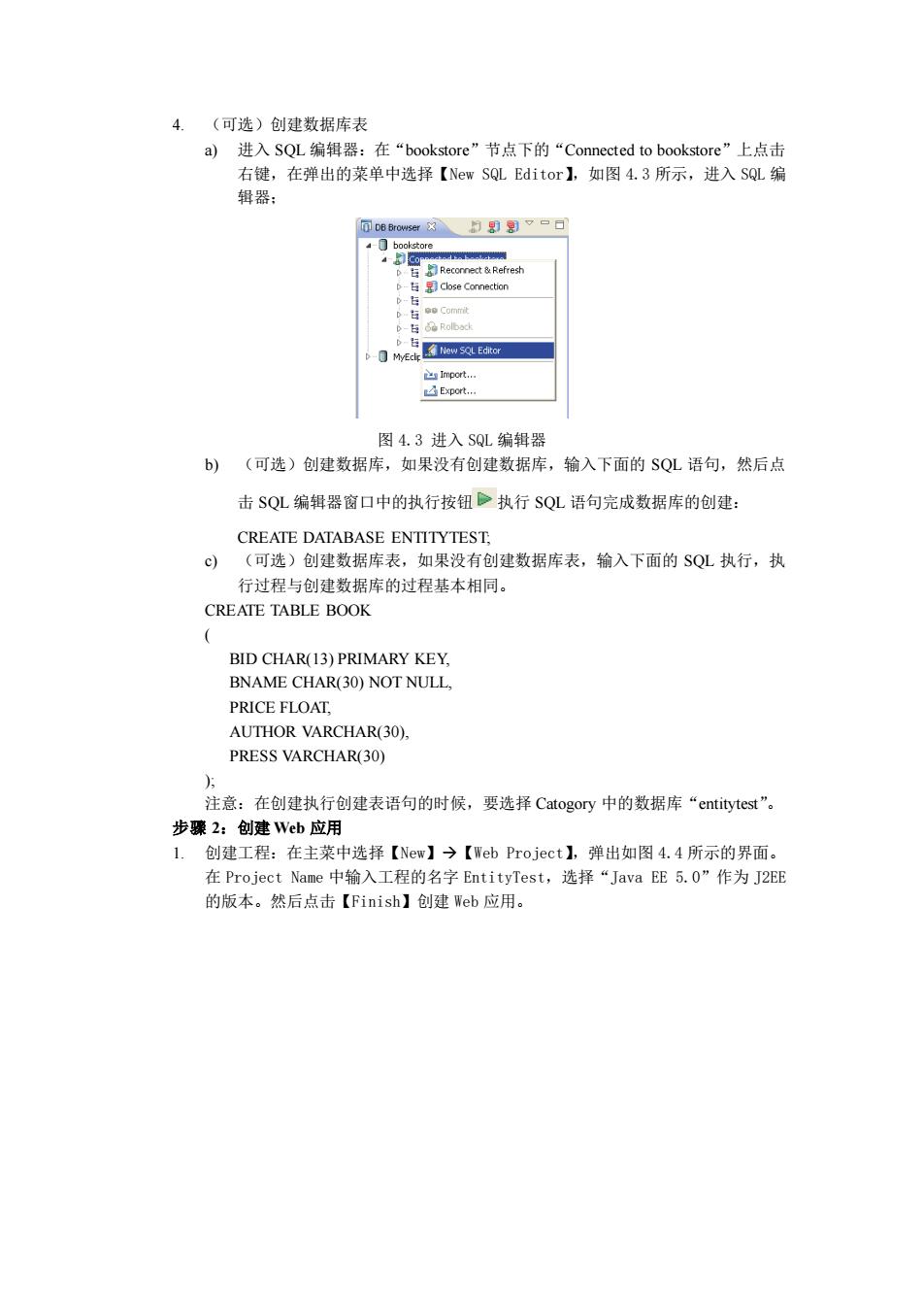
4.(可选)创建数据库表 a)进入SQL编辑器:在“bookstore”节点下的“Connected to bookstore”上点击 在弹出的菜单中选择【New SQL Editor】,如图4.3所示,进入SqL编 辑器: 图4.3进入S9L编辑器 b)(可选)创建数据库,如果没有创建数据库,输入下面的$QL语句,然后点 击SQL编辑器窗口中的执行按钮>执行SQL语句完成数据库的创建: CREATE DATABASE ENTITYTEST c 可选)创建数据库表, 如 果没有创建数据库表,输入下面的SQL执行,执 行过程与创建数据库的过程基本相同。 CREATE TABLE BOOK BID CHARO3)PRIMARY KEY BNAME CHAR(30)NOT NULL PRICE FLOAT, AUTHOR VARCHAR(30) PRESS VARCHAR(30) 注意:在创建执行创建表语句的时候,要选择Catogory中的数据库“entitytest”。 步2:创建Web应用 l.创建工程:在主菜中选择【Nem】今【Web Project】,弹出如图4.4所示的界面。 在Project Name中输入工程的名字EntityTest,选择“Java EE5.0”作为J2EE 的版本。然后点击【Finish】创建Web应用
4. (可选)创建数据库表 a) 进入 SQL 编辑器:在“bookstore”节点下的“Connected to bookstore”上点击 右键,在弹出的菜单中选择【New SQL Editor】,如图 4.3 所示,进入 SQL 编 辑器; 图 4.3 进入 SQL 编辑器 b) (可选)创建数据库,如果没有创建数据库,输入下面的 SQL 语句,然后点 击 SQL 编辑器窗口中的执行按钮 执行 SQL 语句完成数据库的创建: CREATE DATABASE ENTITYTEST; c) (可选)创建数据库表,如果没有创建数据库表,输入下面的 SQL 执行,执 行过程与创建数据库的过程基本相同。 CREATE TABLE BOOK ( BID CHAR(13) PRIMARY KEY, BNAME CHAR(30) NOT NULL, PRICE FLOAT, AUTHOR VARCHAR(30), PRESS VARCHAR(30) ); 注意:在创建执行创建表语句的时候,要选择 Catogory 中的数据库“entitytest”。 步骤 2:创建 Web 应用 1. 创建工程:在主菜中选择【New】→【Web Project】,弹出如图 4.4 所示的界面。 在 Project Name 中输入工程的名字 EntityTest,选择“Java EE 5.0”作为 J2EE 的版本。然后点击【Finish】创建 Web 应用
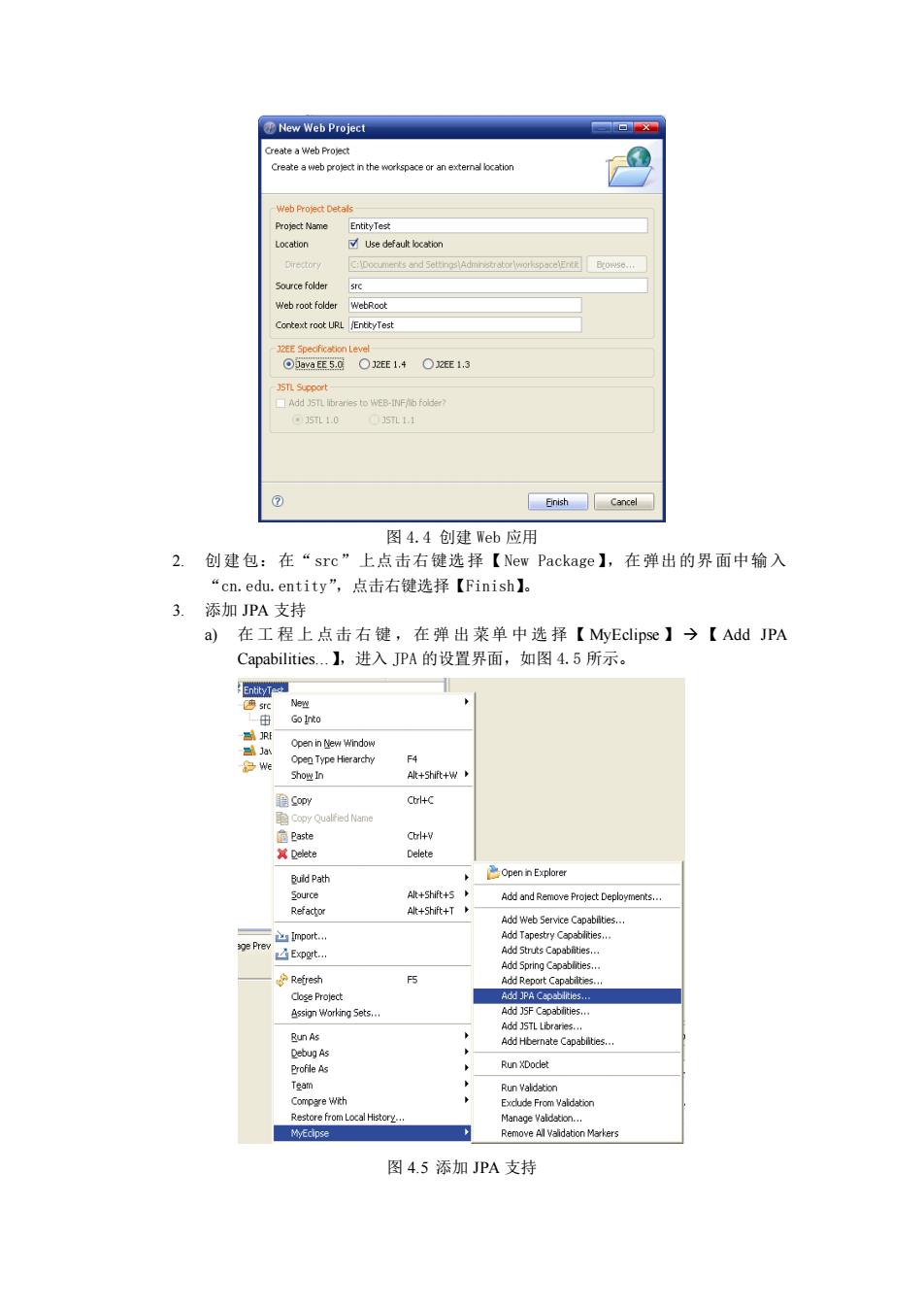
T1.0 h☐cd 图4.4创建Web应用 2.创建包:在“src”上点击右键选择【New Package】,在弹出的界面中输入 cn.edu.entity”,点击右键选择【Finish】 3.添加JPA支持 a)在工程上点击右键,在弹出菜单中选择【MyEclipse】→【Add JPA Capabilities..】,进入JPA的设置界面,如图4,5所示。 Go Into 康+ht+w Cbolc 城Be 时Pa计 Aod Web Service Capa ☑Epgt Rh ing Sets, 图4.5添加JPA支持
图 4.4 创建 Web 应用 2. 创建包:在“src”上点击右键选择【New Package】,在弹出的界面中输入 “cn.edu.entity”,点击右键选择【Finish】。 3. 添加 JPA 支持 a) 在 工 程 上 点击 右 键 ,在 弹 出 菜单 中 选 择【 MyEclipse 】 → 【 Add JPA Capabilities…】,进入 JPA 的设置界面,如图 4.5 所示。 图 4.5 添加 JPA 支持

Ad Capb1 ities 回X可 AddPACapabilities d lciseA and User libraries to project re:@G2i园题l Kibernste OpenJPA ASL Eclipselick Select the libreries te add to traieet baildnath Sho:Vclipse Librarieser Libraries Toplink Essentialsirieslips-Library) 听y and edit1 ilrsries. 图4.6选择持久性提供者 b)选择JPA的实现,可以使用TopLink和Hibernate,采用默认值(Toplink)即 可。之后点击【ext)】,进入持久单元的配置界面。 回X可 Configure Persistence Unit Configure the datasource to be used by this project Persistence mit nme:EntityTestPU river bookstore Copy D driver jr(s)te project andad tobuildpth? Catalog/Schena: ☐,Update List iaetiedtitataeretaivg0gritettitn 〈k☐t☐iish☐cacl c)配置持久单元:首先需要设置持久单元的名字,默认值是“EntityTestPU”, 用默认值即可,在驱动程序中选择“bookstore”,在Catalog/Schema中选择 “entitytes"”,然后点击【Finish】。 注意:创建之后会在“src”下面的“META-INF”下生成一个配置文件persistence..Xml
图 4.6 选择持久性提供者 b) 选择 JPA 的实现,可以使用 TopLink 和 Hibernate,采用默认值(Toplink)即 可。之后点击【Next>】,进入持久单元的配置界面。 图 4.7 配置数据源 c) 配置持久单元:首先需要设置持久单元的名字,默认值是“EntityTestPU”,采 用默认值即可,在驱动程序中选择“bookstore”,在 Catalog/Schema 中选择 “entitytest”,然后点击【Finish】。 注意:创建之后会在“src”下面的“META-INF”下生成一个配置文件 persistence.xml